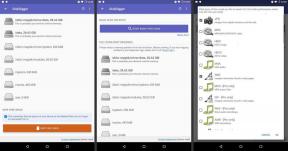Úlohu průzkumníka můžete jednoduše zabít a po provedení změny registru ji znovu spustit. Není třeba restartovat celý počítač.
Odstraňte ikonu modrých šipek na komprimovaných souborech a složkách v systému Windows 10
Různé / / November 28, 2021
Odebrat ikonu modrých šipek na komprimovaných souborech a složkách v systému Windows 10: Jednou z funkcí systému Windows 10 je, že podporuje kompresi NTFS na svazcích NTFS, takže jednotlivé soubory a složky na svazcích NTFS lze snadno komprimovat pomocí komprese NTFS. Nyní, když komprimujete soubor nebo složku pomocí výše uvedené komprese, bude mít soubor nebo složka ikonu dvojité modré šipky, která označuje, že soubor nebo složka je komprimována.
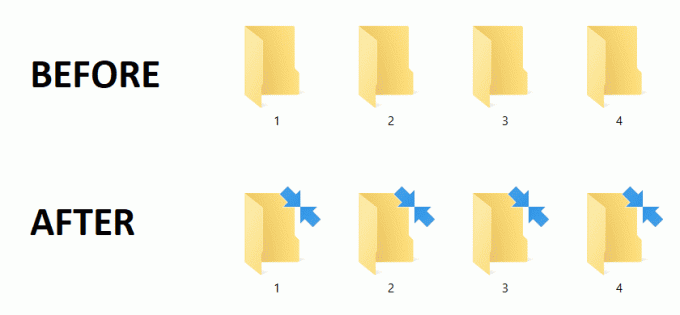
Když zašifrujete komprimovaný soubor nebo složku, nezůstane po provedení šifrování komprimovaný. Nyní mohou někteří uživatelé chtít změnit nebo odstranit ikonu dvojitých modrých šipek na komprimovaném souboru a složkách, pak je tento návod určen právě jim. Aniž bychom ztráceli čas, podívejme se, jak odstranit ikonu modrých šipek na komprimovaných souborech a složkách v systému Windows 10 pomocí níže uvedeného návodu.
Obsah
- Odstraňte ikonu modrých šipek na komprimovaných souborech a složkách v systému Windows 10
- Odeberte ikonu modré šipky ve vlastnostech složky
Odstraňte ikonu modrých šipek na komprimovaných souborech a složkách v systému Windows 10
Ujistěte se vytvořit bod obnovení jen pro případ, že by se něco pokazilo.
1. Stiskněte klávesu Windows + R a zadejte regedit a stisknutím klávesy Enter otevřete Editor registru.

2. Přejděte na následující klíč registru:
HKEY_LOCAL_MACHINE\SOFTWARE\Microsoft\Windows\CurrentVersion\Explorer\Shell Icons
3. Pokud nemáte „Shell ikony” a poté klikněte pravým tlačítkem na Explorer select Nový > Klíč.
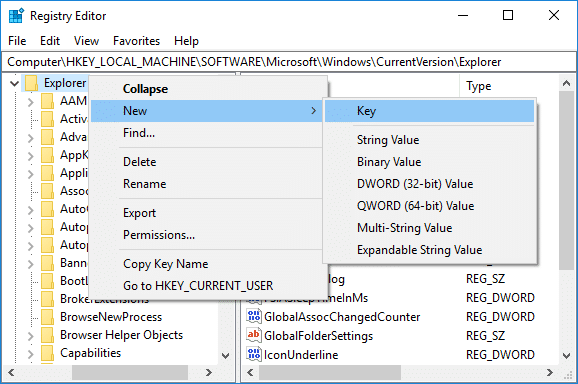
4. Pojmenujte tento klíč jako „Shell ikony“ poté znovu klikněte pravým tlačítkem na složku „Shell Icons“ a vyberte Nový > Řetězcová hodnota.

5. Pojmenujte tento nový řetězec jako 179 a stiskněte Enter.
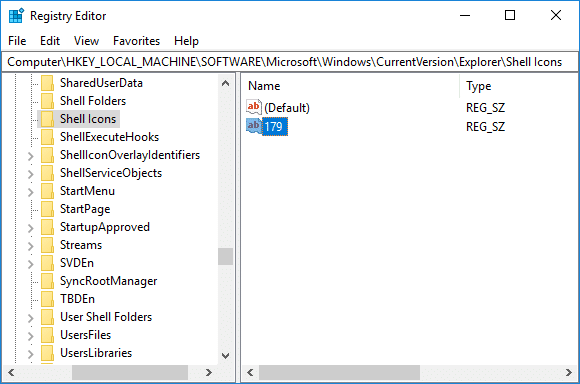
6. Poté poklepejte na řetězec 179 změňte hodnotu na úplnou cestu k vlastnímu souboru .ico, který chcete použít.
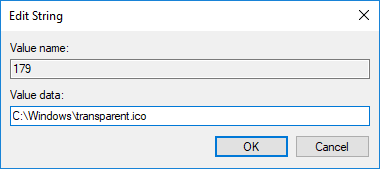
7. Pokud nemáte žádný soubor, pak stáhněte si soubor blank.ico odtud.
8. Nyní zkopírujte a vložte výše uvedený soubor do následující složky:
C:\Windows\

9. Dále změňte hodnotu řetězce 179 na následující:
C:\Windows\blank.ico. NEBO. C:\Windows\transparent.ico
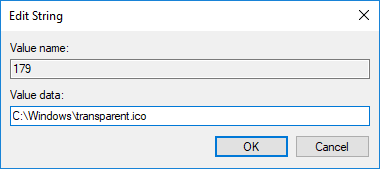
10. Pro uložení změn restartujte počítač.
11.Pokud v budoucnu budete potřebovat obnovit ikonu dvojité modré šipky pak jednoduše odstraňte řetězec 179 ze složky Shell Icons.

Odeberte ikonu modré šipky ve vlastnostech složky
1. Klepněte pravým tlačítkem myši na požadovaný soubor nebo složku odstraňte ikonu modré šipky pak vyberte Vlastnosti.
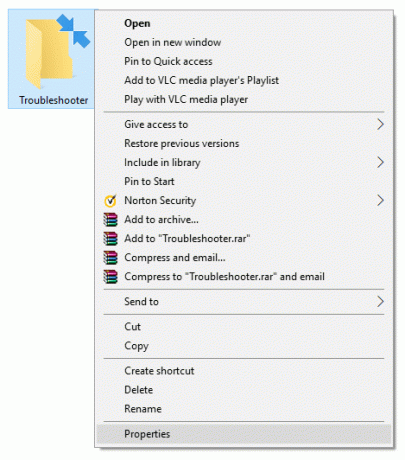
2. Ujistěte se, že jste přepnuli na Karta Obecné pak klikněte na Pokročilý.

3. Nyní zrušte zaškrtnutí “Komprimujte obsah, abyste ušetřili místo na disku“ a poté klikněte na OK.
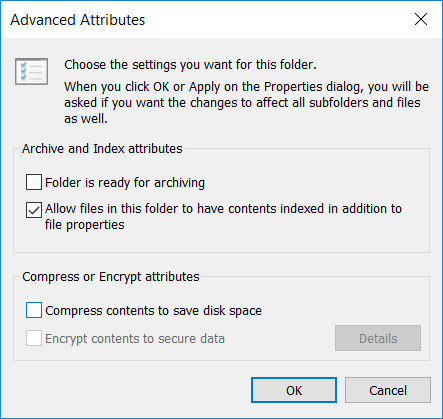
4. V okně vlastností složky klikněte na Aplikovat.
5. Vyberte „Aplikujte změny na všechny složky, podsložky a soubory” pro potvrzení změn atributů.
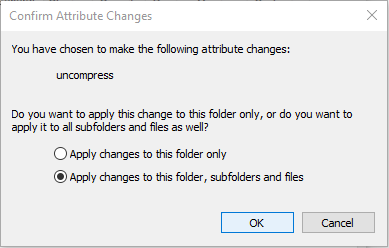
6. Pro uložení změn restartujte počítač.
Doporučeno:
- Jak vytvořit zálohu počítače se systémem Windows 10
- Zkontrolujte, zda váš počítač používá UEFI nebo Legacy BIOS
- Opravte blokování stažených souborů ve Windows 10
- Jak povolit nebo zakázat spořič baterie v systému Windows 10
To je vše, úspěšně jste se naučili Jak odstranit ikonu modrých šipek na komprimovaných souborech a složkách v systému Windows 10 ale pokud máte stále nějaké dotazy týkající se tohoto tutoriálu, neváhejte se jich zeptat v sekci komentářů.
- tipařOdpověď
- pw henderson
Jste rockoví. To jsou obě řešení v jednom příspěvku. Děkuji.
Odpověď - Julie
Zkoušel jsem to a modré šipky jsou na každém souboru a složce ve Windows 10. Žádný soubor nebo složka nemá zaškrtnutou značku pro komprimaci obsahu pro uložení souboru na disk. Dá se to obejít?
Odpověď  adityafarrad
adityafarradZkoušel jsi opravu registru?
Odpověď
- Mesulam Elizah
Znovu jsem nainstaloval svůj MS office Pro Plus 2016 na svůj počítač Win 10 Pro a zjevně fungují všechny aplikace a ne Excel, jehož ikona má v pravém horním rohu modré šipky. Potřebujete pomoc, prosím.
Odpověď - spider-mario
Obraz „Před“ / „Po“ je pravděpodobně špatný.
Odpověď - Ole Tveit
V pravém horním rohu souborů mám ikonu bílého papíru. tím se to zhoršilo a teď to nemůžu resetovat. má někdo nějaké tipy na opravu ikony bílého papíru?
Odpověď